世新老虎机抽奖软件是一款好用的虚拟老虎机抽奖软件。使用本软件可以轻松设置虚拟老虎机抽奖,非常好用
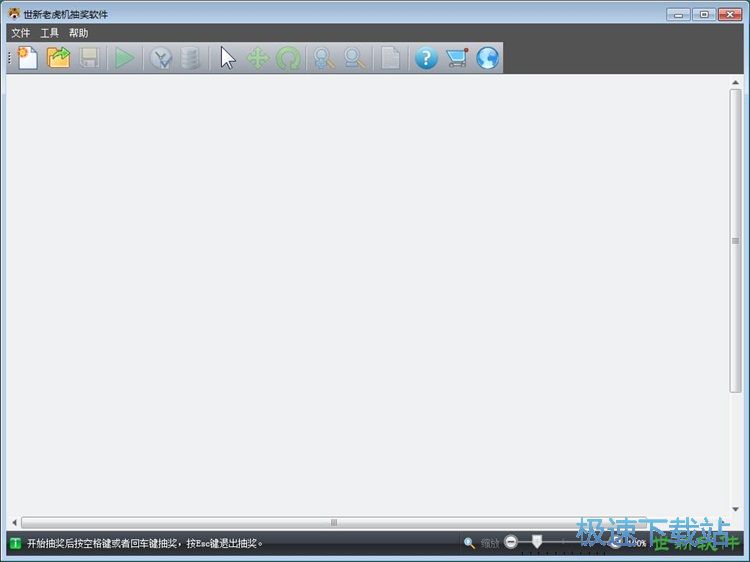
极速小编就给大家演示一下怎么使用世新老虎机抽奖软件来设置老虎机抽奖项目并抽奖吧。开进行抽奖,首先我们要新建一个抽奖项目。点击软件主界面功能栏中的新建按钮,就可以新建一个抽奖项目;
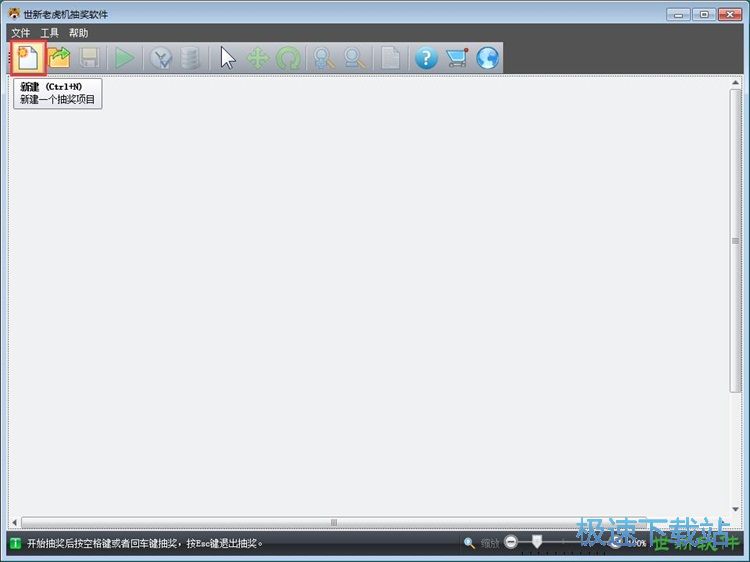
抽奖项目新建成功,现在我们可以在软件主界面的抽奖项目编辑功能界面中看到软件的抽奖项。新建抽奖项目之后软件会默认打开抽奖项目的界面信息编辑功能,我们可以在这里编辑抽奖项目的行与列、位置、滚动与停止、抽奖控制;

首先我们可以试一下设置抽奖的中奖图片突出显示效果。点击中奖图片突出显示效果选择按钮,就可以展开中奖效果显示列表,选择抽奖中奖结果显示效果。极速小编选择了金色闪烁;

抽奖中奖结果显示效果选择完成之后,我们需要点击抽奖设置界面中的应用按钮,将设置应用到抽奖项目中;

抽奖项目界面属性设置完成之后,我们可以接着开始设置抽奖奖项。点击抽奖设置界面中的奖项,就可以打开奖项设置界面,设置奖项属性。软件预设了三个奖项项目,我们可以继续添加奖项或者删除已有奖项;
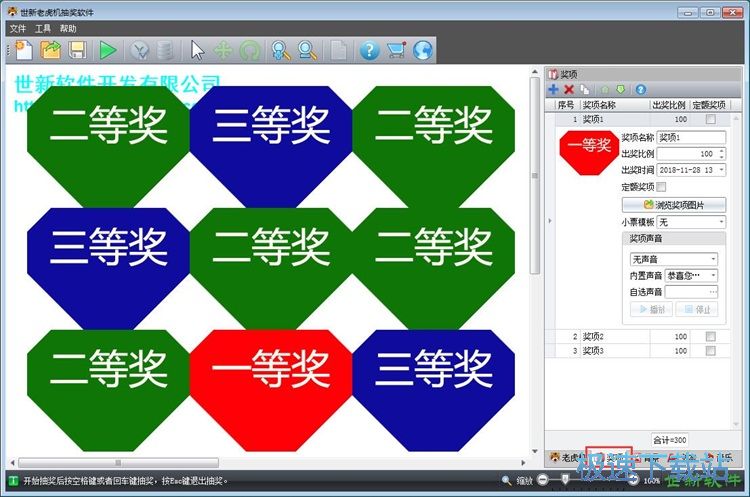
我们试一下设置抽奖奖项的声音。软件默认奖项声音是无声音。点击声音选择按钮,就可以打开声音选择列表。我们可以选择使用内置声音或者使用自选声音。极速小编选择了使用内置声音;
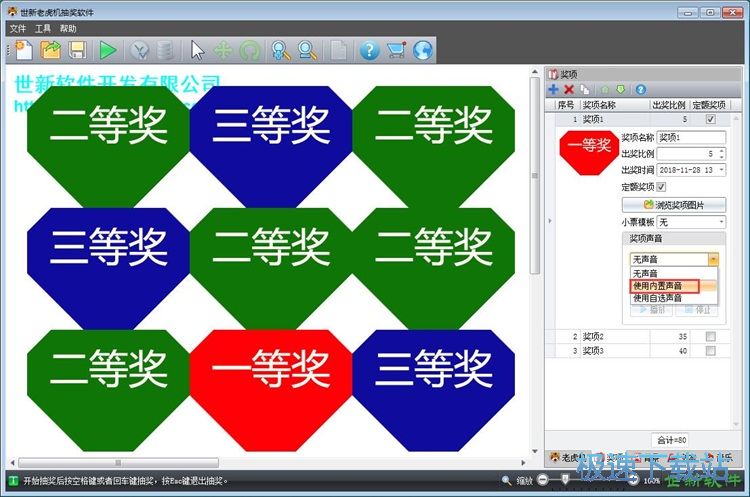
成功打开奖项声音。我们还可以选择软件预设的奖项声音。点击内置声音选择按钮就可以展开声音选择列表选择奖项声音。选择完成之后点击播放,就可以预览奖项声音了;
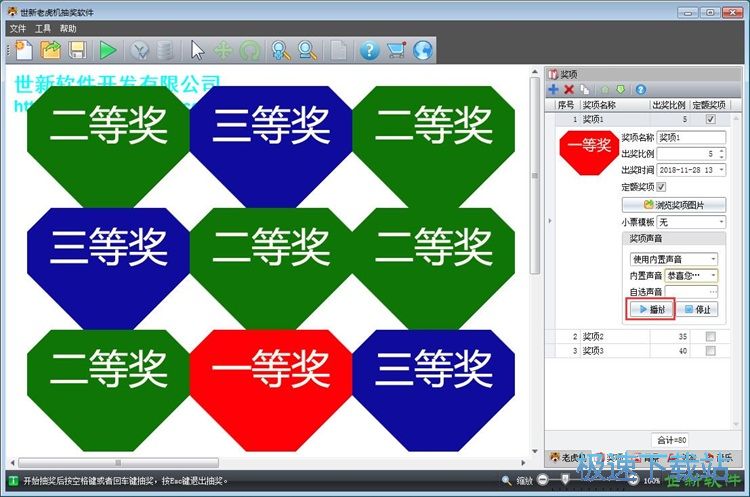
抽奖奖项属性设置完成之后,我们就可以设置抽奖的背景。点击奖项设置界面中的背景选项,就可以打开抽奖背景设置界面,设置抽奖背景;

在抽奖背景设置界面中,我们可以设置抽奖窗口的位置和尺寸、设置抽奖背景颜色、自定义抽奖背景图片、背景视频。极速小编试一下设置抽奖的背景颜色。点击背景颜色选择按钮,就可以打开背景颜色选择窗口,选择抽奖的背景颜色;

抽奖背景颜色设置完成,我们可以在软件的抽奖项目预览区域中看到刚刚极速小编选择的颜色已经被软件用作抽奖背景颜色;

接下来我们来试一下设置抽奖时候的滚动音效和停止音效。点击抽奖项目设置区域中的音乐,就可以打开抽奖音乐设置界面。我们可以在这里设置抽奖时的滚动音效、停止音效和背景音乐;

极速小编想要设置抽奖时的滚动音效和停止音效。首先我们设置滚动音效。点击滚动音效选择按钮,就可以打开滚动音效选择列表,选择滚动音效。极速小编选择了音效6;

抽奖滚动音效选择完成,这时候我们就可以点击滚动音效中的播放按钮,播放滚动音效,试听一下选择的滚动音效是否合适;

接下来我们可以继续选择停止音效,选择停止音效的方法和选择滚动音效的方法是一样的,极速小编就不重复说明了。抽奖音效设置完成之后我们就可以将编辑好的抽奖项目保存到电脑本地文件夹中了。点击软件主界面功能栏中的保存按钮,就可以将编辑好的抽奖项目保存到电脑本地文件夹中;

在抽奖项目保存窗口中,找到想要用来保存抽奖项目的文件夹,打开文件夹。对抽奖项目进行自定义命名,这样我们可以更容易找到抽奖项目。比较后点击抽奖项目保存窗口右下角的保存,就可以将抽奖项目文件保存到指定的文件夹中;

抽奖项目文件成功保存到指定的文件夹中,这时候打开刚刚设置的抽奖项目输出路径文件夹,就可以看到我们刚刚编辑好之后保存到文件夹中的抽奖项目文件;

抽奖项目文件保存成功之后,我们就可以开始进行老虎机抽奖了。点击软件主界面功能栏中的开始抽奖按钮,就可以进行老虎机抽奖了;

成功打开抽奖界面,这时候抽奖界面的奖项会自动进行滚动。我们可以按下空格或者回车键进行抽奖;

抽奖成功,极速小编抽到了二等奖,这时候软件奖项界面中的三个连起来的二等奖会显示金色闪烁效果,显示中奖。

世新老虎机抽奖软件的使用方法就讲解到这里,希望对你们有帮助,感谢你对极速下载站的支持!